Top 3 des moyens de récupérer des captures d'écran sur iPhone et iPad
Prendre des captures d'écran sur l'iPhone facilite le partage d'anecdotes et de nouveautés avec des amis. En fait, ce type d’image n’est pas si important pour nous et la plupart des gens avaient l'habitude de supprimer des captures d'écran de l'iPhone juste après le partage. Cependant, il peut arriver que vous souhaitiez récupérer ces images en raison d’une suppression erronée, mais seulement découvrir que ce n’est pas si facile.
Normalement, vous êtes autorisé à récupérer des captures d'écran iPhone du dossier récemment supprimé, mais ce seraimpossible après l'expiration des 30 jours. iTunes est également une solution, mais effacera les données actuelles. Pour récupérer toutes les captures d'écran sur l'iPhone sans perdre de données, nous recommandons sincèrement Tenorshare UltData - Récupération de données sur iPhone - le meilleur outil de récupération de captures d'écran pour iPhone. Téléchargez gratuitement ce logiciel pour récupérer vos précieuses données maintenant.
- Partie 1: Récupérer des captures d'écran supprimées sur iPhone et iPad directement sans sauvegarde
- Partie 2: Récupérer des photos supprimées de la sauvegarde iTunes
- Partie 3: Extraire la capture d'écran supprimée à partir de iCloud Backup
Partie 1: Récupérer des captures d'écran supprimées sur iPhone et iPad directement sans sauvegarde
Normalement, lorsque vous supprimez des données sur votre appareil,il n’est pas supprimé définitivement. https://www.tenorshare.com/products/iphone-data-recovery.html est capable d’analyser tous les fichiers et de restaurer les captures d’écran effacées de l’iPhone directement. Vous trouverez ci-dessous la procédure détaillée pour récupérer screesnhots supprimés de l'iPhone directement.
- Connectez votre iPhone à un ordinateur ou à un Mac et lancezles logiciels. Lorsqu'il détecte iDevice, cliquez sur "Démarrer l'analyse" pour analyser tous les fichiers. Vous êtes autorisé à sélectionner le type de données "Photos" à numériser, ce qui vous fera gagner beaucoup de temps.
- Tous les résultats analysés seront listés après l'analyse. Découvrez la capture d'écran supprimée dans la catégorie "Photos". Cliquez sur "Récupérer" pour l'enregistrer sur un ordinateur ou un Mac.


Partie 2: Récupérer des photos supprimées de la sauvegarde iTunes
Si vous avez sauvegardé votre iPhone ou iPad avecAvant iTunes, toutes les captures d'écran supprimées peuvent être extraites des fichiers de sauvegarde iTunes par https://www.tenorshare.com/products/iphone-data-recovery.html en 3 étapes simples.
- Exécutez le logiciel, puis choisissez "Récupérer à partir des fichiers de sauvegarde iTunes" dans l'interface principale, sélectionnez la sauvegarde cible et appuyez sur "Lancer l'analyse" pour analyser les fichiers qu'elle contient.
- Une fois numérisé, vous pouvez prévisualiser toutes les données de la sauvegarde, y compris celles qui ont été supprimées et celles qui ont été supprimées. Choisissez ceux dont vous avez besoin et récupérez les images facilement.
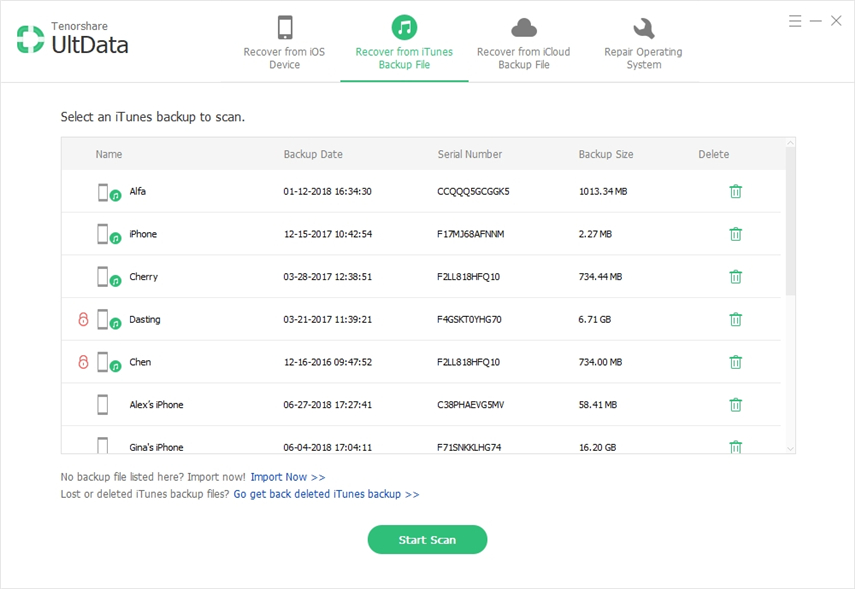
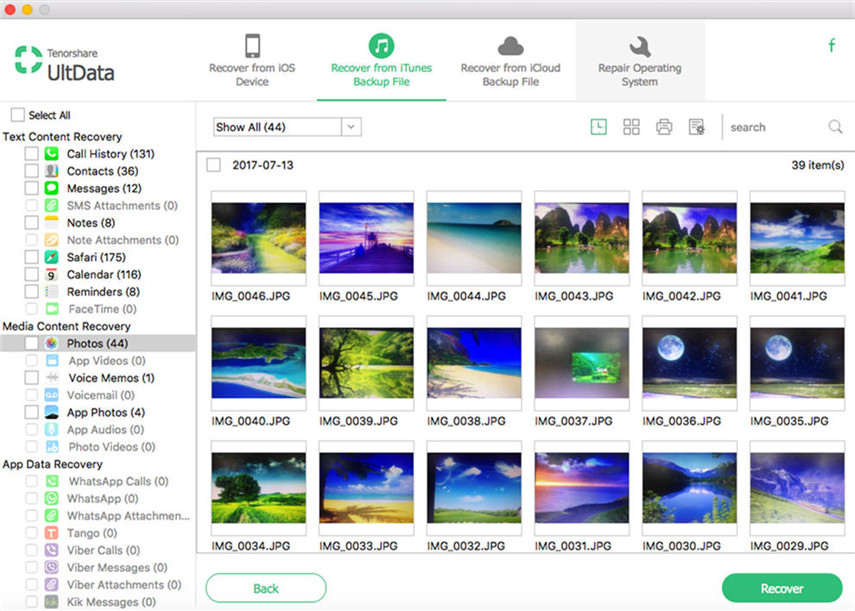
Partie 3: Extraire la capture d'écran supprimée à partir de iCloud Backup
Pour ceux qui ont l'habitude de sauvegarder leur appareilsur iCloud, https://www.tenorshare.com/products/iphone-data-recovery.html est également un choix approprié pour extraire les captures d'écran supprimées de la sauvegarde iCloud. Voici les étapes détaillées:
- Après avoir ouvert UltData sur votre ordinateur ou votre Mac, puisbasculez sur "Récupérer du fichier de sauvegarde iCloud" et connectez-vous à votre compte iCloud. Vous verrez une liste de sauvegardes, choisissez celle dont vous avez besoin et téléchargez-la sur votre ordinateur.
- Le programme analysera automatiquement la sauvegarde après le téléchargement. À partir de là, vous pouvez prévisualiser tous les fichiers, choisir celui dont vous avez besoin et cliquer sur "Récupérer" pour les récupérer.
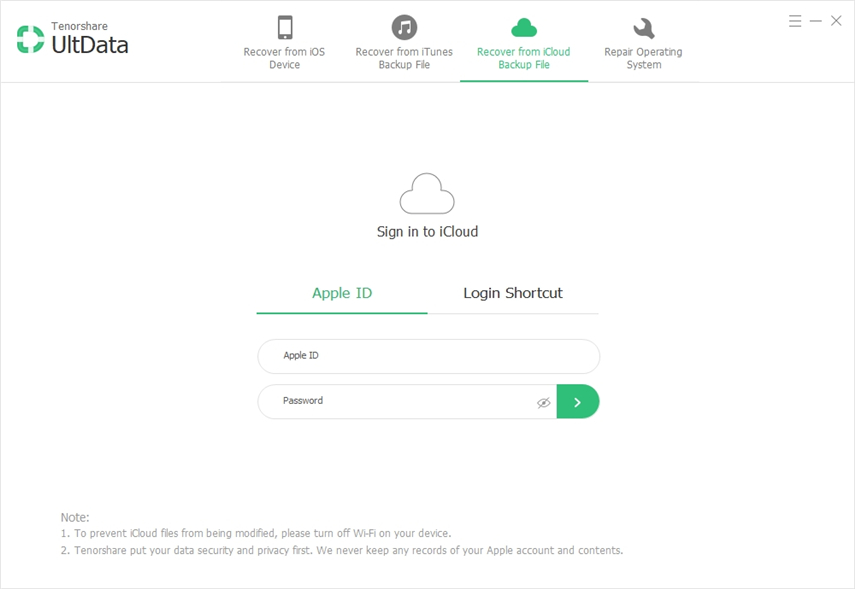

De loin, vous devez avoir su récupérerLes captures d'écran supprimées sur iPhone clairement. UltData fournit 3 façons différentes de récupérer des captures d'écran supprimées sur votre iPhone. En outre, Ultdata peut https://www.tenorshare.com/iphone-xs/recover-deleted-messages-on-iphone-xs.html, https://www.tenorshare.com/iphone-xs/recover-deleted- whatsapp-messages-iphone-xs.html, https://www.tenorshare.com/iphone-data/recover-deleted-or-lost-contacts-on-iphone-x.html, https: //www.tenorshare. com / iphone-recovery / recover-app-data-on-iphone.html depuis iPhone / iPad directement, ou depuis la sauvegarde iTunes et la sauvegarde iCloud. Si vous avez d'autres problèmes ou de meilleures solutions, partagez-les en commentant ci-dessous.









